Rollen Räume anlegen / bearbeiten
Um den angelegten Räumen Rollen und Rechte zuzuweisen, befolgen Sie bitte die nachfolgenden Schritte.
Schritt 1: Geben Sie der Rolle einen aussagekräftigen Namen.
Schritt 2: Ordnen Sie die entsprechenden Rechte zu.
Schritt 3: Wählen Sie die entsprechenden Räume aus.
Schritt 4: Sichern Sie Ihre Eingaben mit einem Klick auf „Speichern".
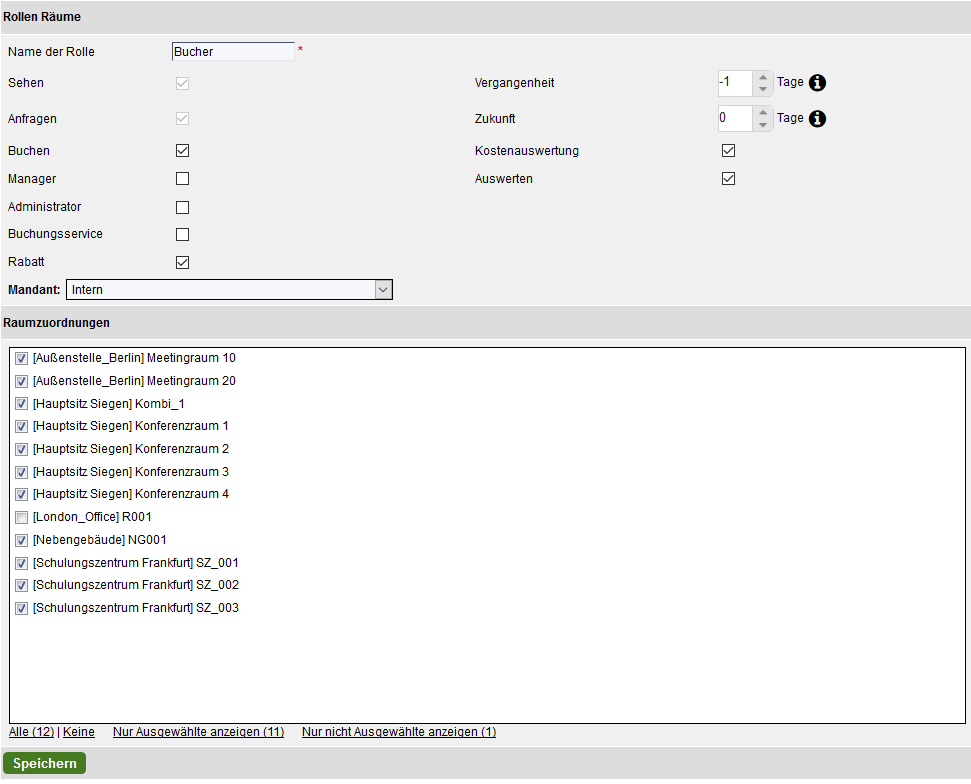
Rechte |
|
|---|---|
Sehen | Die Benutzer dürfen die ausgewählten Räume sehen. |
Anfragen | Die Benutzer dürfen die ausgewählten Räume anfragen. (Veranstaltungen in diesen Räumen müssen von einem Raummanager erst bestätigt werden, damit sie zu einer festen Buchung werden.) |
Buchen | Die Benutzer dürfen die ausgewählten Räume buchen. |
Manager | Die Benutzer haben Manager-Rechte (Räume sperren / Raumanfragen bearbeiten). |
Administrator | Die Benutzer haben Administratoren-Rechte (Termine löschen / bearbeiten / verschieben). Chefsekretariate sollten immer Administratoren-Rechte haben! |
Buchungsservice | Die Benutzer können Termine zur Abrechnung freigeben. Sie sehen alle Termine, die aus unterschiedlichen Gründen nicht abgerechnet werden können. Die Benutzer können Benachrichtigungen senden und die Gründe teils selbst beseitigen. |
Rabatt | Bei der Raummiete kann Benutzern ein Rabatt gewährt werden. Dieser wird bei der Nachbearbeitung des Termins vergeben. Die bearbeitende Person muss dazu Administrator sein. |
Vergangenheit | Die Benutzer dürfen in den ausgewählten Räumen auch in die Vergangenheit buchen (Zeit in Tagen). Das ist vor allem dann wichtig, wenn bereits begonnene Veranstaltungen bearbeitet oder gelöscht werden sollen. Manager erhalten hiermit auch die Möglichkeit, bereits vergangene Veranstaltungen, die noch den Status „angefragt" tragen, nachträglich freizugeben. Dabei ist zu beachten, dass das Freigeben von aktuell laufenden Veranstaltungen grundsätzlich nicht möglich ist. Die Chefsekretariate sollten immer in die Vergangenheit buchen dürfen. Ein sinnvoller Wert sind 1-3 Tage. Ein Eintrag von 0 Tagen bedeutet, dass das Buchen in die Vergangenheit nicht erlaubt ist. Der Zeitpunkt, wie lange Benutzer in die Vergangenheit buchen dürfen, wird sowohl im Buchungsassistenten als auch bei der Buchung über die Tages- und Wochenansicht tagesgenau berechnet. Ein Eintrag von -1 Tagen bedeutet, dass das Buchen in die Vergangenheit nicht erlaubt ist. Ein Eintrag von 0 Tagen bedeutet, dass das Buchen in die Vergangenheit nur am heutigen Tag erlaubt ist. Für das Löschen von Terminen gilt das Folgende:
|
Zukunft | Dieser Wert gibt an, wie weit (in Tagen) Benutzer in die Zukunft buchen dürfen. Das ist vor allem dann wichtig, wenn Unternehmen weit in der Zukunft gelegene Terminbuchungen einschränken wollen. Ein Eintrag von 0 Tagen bedeutet, dass das Buchen in die Zukunft unbeschränkt erlaubt ist. Hinweis: Innerhalb dieser Zeit ist es möglich, 52 Termine in einer Serie zu buchen. Der Zeitpunkt, wie lange Benutzer in die Zukunft buchen dürfen, wird sowohl im Buchungsassistenten als auch bei der Buchung über die Tages- und Wochenansicht tagesgenau berechnet. |
Kostenauswertung | Die Benutzer erhalten am Ende jeder Buchung eine Übersicht über alle anfallenden Kosten. Achtung: Verknüpfung mit der Rolle Kostenauswertung! |
Auswerten | Die Benutzer können Auswertungen für die ausgewählten Räume generieren. |
Beispiel für den Aufbau der Raumrollen
Wichtig für den Aufbau der Raumrollen ist der Unterschied zwischen der Anfrage und der Buchung eines Raumes. Das folgende Beispiel soll dies verdeutlichen:
Die Räume 1-5 dürfen nur angefragt werden. Die Buchung ist erst valide, wenn ein Raummanager der Anfrage in der Applikation zugestimmt hat.
Die Räume 6-10 können direkt gebucht werden, ohne einen Freigabeprozess durchlaufen zu müssen.
Die entsprechenden Rollen für Anfrage, Buchung und Raummanager würden wie folgt aussehen:
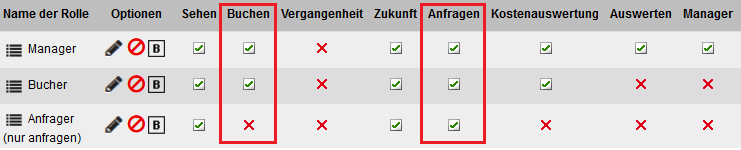
Der Rolle „Anfrager“ wären die Räume 1-5 zugewiesen.
Der Rolle „Bucher“ wären die Räume 6-10 zugewiesen.
Der Rolle „Manager“ wären die Räume 1-5 zugewiesen.